ps怎么更改画笔图案和大小
1、右键单击桌面上的Photoshop图标
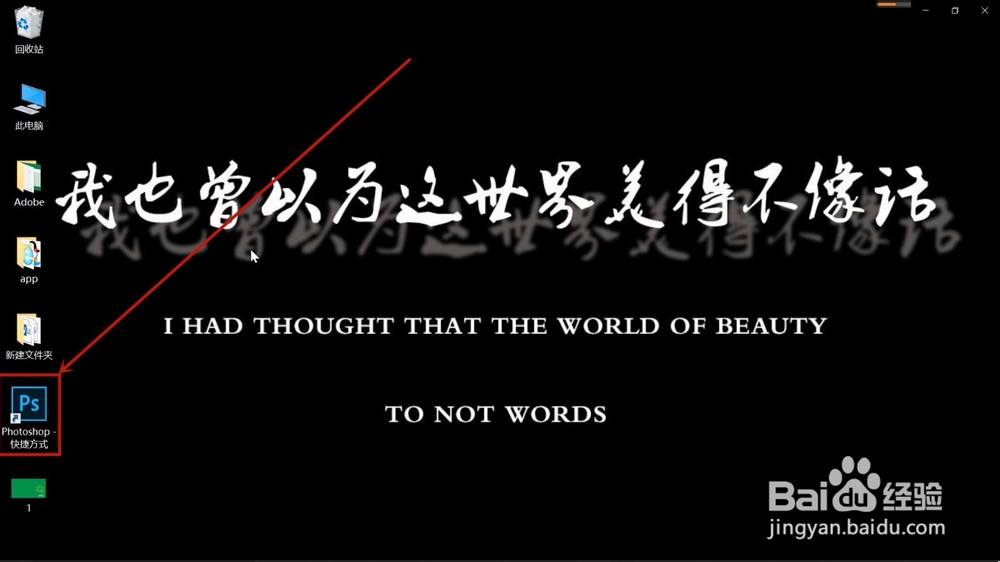
2、在弹出的菜单栏中点击打开选项
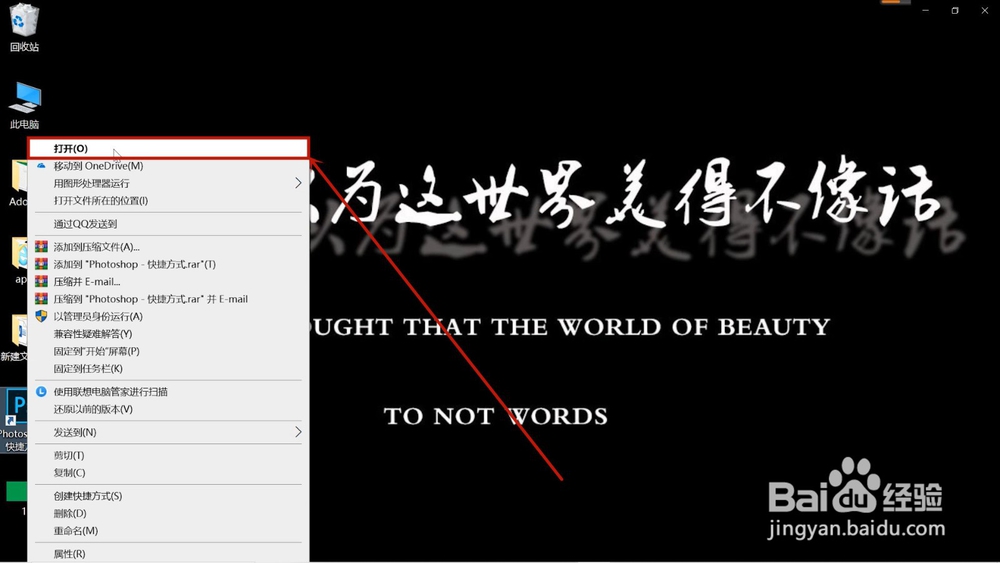
3、鼠标右键单击左方菜单栏中画笔图标
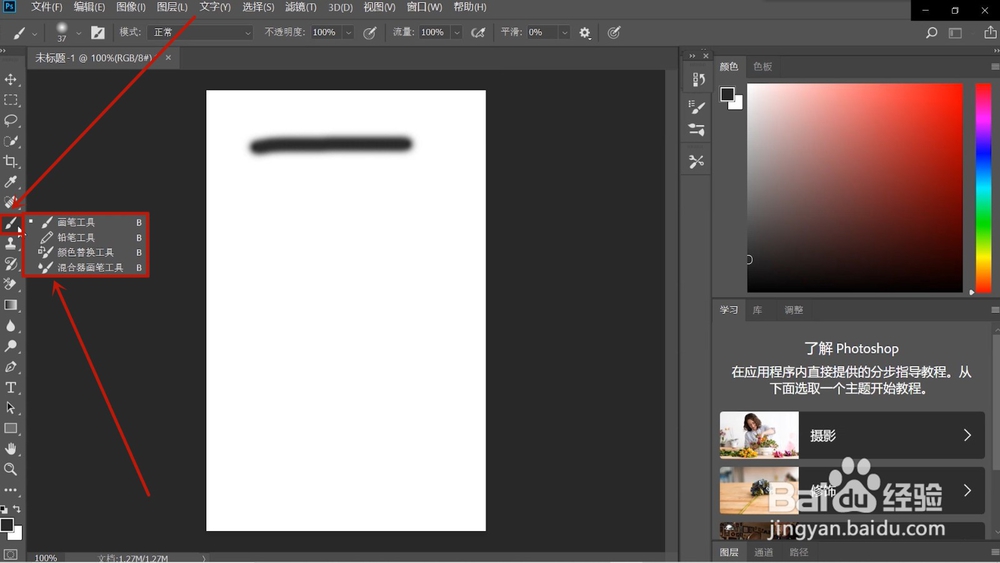
4、在弹出的菜单栏中选择画笔工具

5、在页面上方菜单栏中找到并点击画笔图案
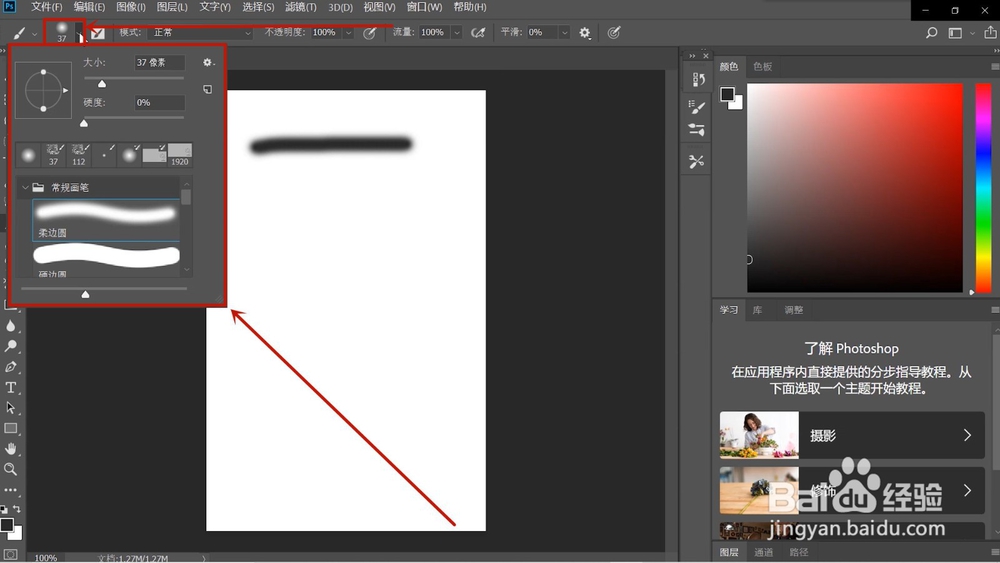
6、选择并点击其中任意一种图案
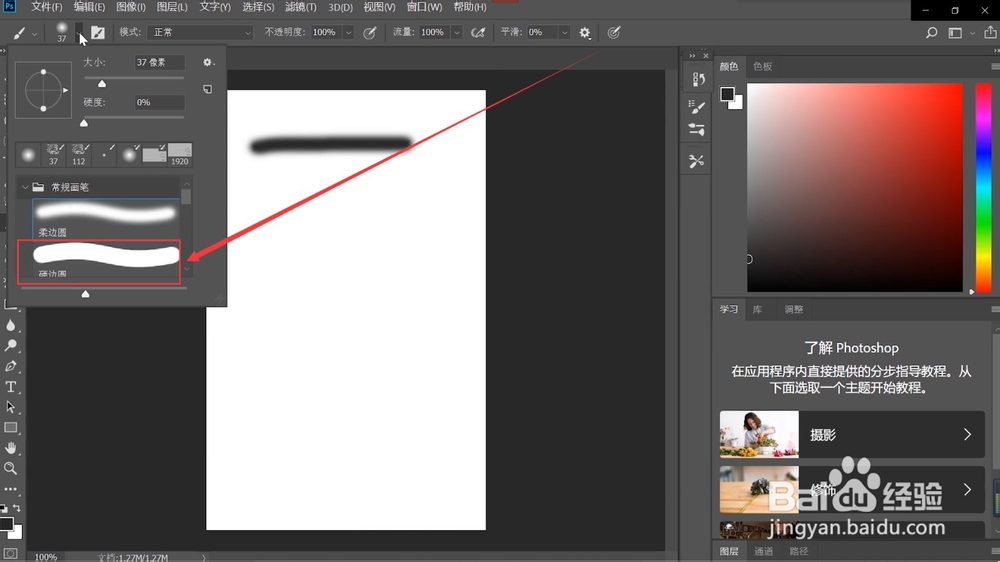
7、并按住鼠标左键滑动大小下方的三角号

8、就可以看见更改画笔图案和大小之后的效果了
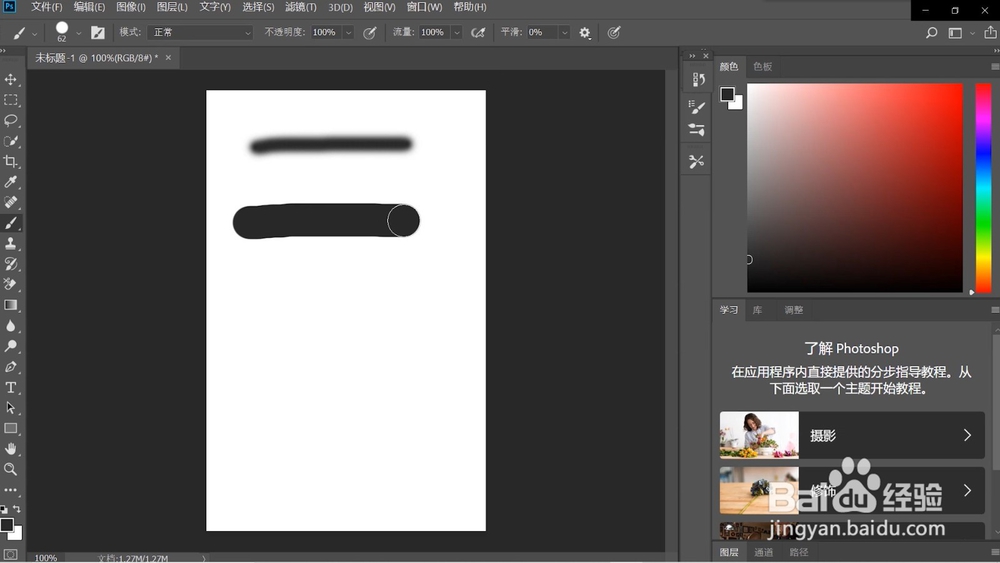
1、1.右键单击Photoshop软件并选择打开
2.在页面左方找到并点击画笔工具
3.点击页面上方画笔图案即可更改画笔图案和大小
声明:本网站引用、摘录或转载内容仅供网站访问者交流或参考,不代表本站立场,如存在版权或非法内容,请联系站长删除,联系邮箱:site.kefu@qq.com。